ocam怎么添加鼠标右键单击效果 ocam添加鼠标右键单击效果教程
发布时间:2023-01-30 10:52:29 作者:佚名  我要评论
我要评论
oCam是一款免费的录屏软件,工具简洁且强大,操作简单易上手,支持屏幕截图、屏幕录像等,在使用时大家知道怎么去设置鼠标右键单击效果吗?一起来看看
ocam怎么添加鼠标右键单击效果ne ?下面小编就给大家详细介绍一下ocam添加鼠标右键单击效果的方法,感兴趣的小伙伴可以来看一看。
ocam添加鼠标右键单击效果教程
1、打开软件,点击上方工具栏中的"菜单"选项。

2、接着点击下拉列表中的"选项"。

3、接着点击新界面左侧菜单栏中的"效果"选项。

4、然后点击右侧上方的"右键单击效果"。

5、最后找到其中的"添加鼠标右键单击效果",点击确定保存就可以了。

如果觉得本期教程帮助到您的话,不妨收藏脚本之家吧,这里能为您带来更多资讯和教程哦。
相关文章
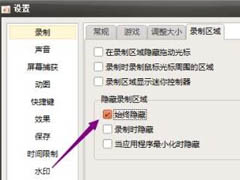
ocam怎么设置始终隐藏录制区域 ocam设置始终隐藏录制区域教程
使用oCam可减少大量的工作时间,高效且快速,在使用该软件进行截图的时候,支持快捷键方式快速的进行截取,同时它还支持捕获电脑上正在播放的声音或者利用麦克风录音,下面2023-01-30
ocam如何添加鼠标光标高亮效果 ocam添加鼠标光标高亮效果教程
ocam录屏软件提供了视频,音频、游戏录制、编码、截图等功能,可录制任何区域,尽可能满足用户所有的需求,下面来学习在这里怎么添加鼠标光标高亮效果吧2023-01-30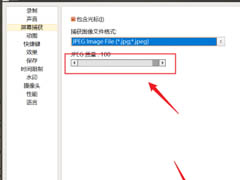 oCam是一款免费的录屏软件,工具简洁且强大,操作简单易上手,支持屏幕截图、屏幕录像等,下面来看看在这里怎么去修改捕获格式吧2023-01-30
oCam是一款免费的录屏软件,工具简洁且强大,操作简单易上手,支持屏幕截图、屏幕录像等,下面来看看在这里怎么去修改捕获格式吧2023-01-30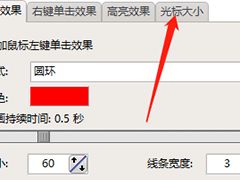 oCam是一款专业的屏幕录制软件,这款软件支持全屏模式或者自定义区域等,本站提供的是这款软件设置光标大小的方法2022-07-14
oCam是一款专业的屏幕录制软件,这款软件支持全屏模式或者自定义区域等,本站提供的是这款软件设置光标大小的方法2022-07-14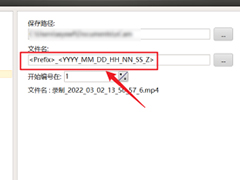 oCam是一款专业的屏幕录像软件,该软件不仅支持录像且还支持截图等功能,本站提供的是这款软件的设置文件名的方法2022-07-14
oCam是一款专业的屏幕录像软件,该软件不仅支持录像且还支持截图等功能,本站提供的是这款软件的设置文件名的方法2022-07-14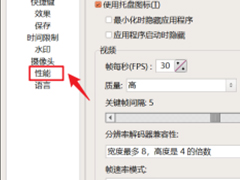 oCam是一款专业的录像软件,这款软件不仅可以帮你快速截图,而且还可以录制你的桌面屏幕,本文中介绍的是使用这款软件开启核心功能的方法2022-07-14
oCam是一款专业的录像软件,这款软件不仅可以帮你快速截图,而且还可以录制你的桌面屏幕,本文中介绍的是使用这款软件开启核心功能的方法2022-07-14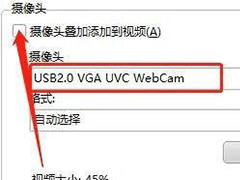 oCam是一款专业的录屏截图软件,这款软件操作简单,易于使用,本文中介绍的是使用这款软件将摄像头添加到视频的方法2022-07-14
oCam是一款专业的录屏截图软件,这款软件操作简单,易于使用,本文中介绍的是使用这款软件将摄像头添加到视频的方法2022-07-14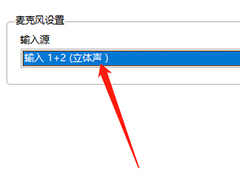 oCam是一款专业的电脑录屏截图软件,这款软件内置视频编码解码器和音频编解码器以及实时音频编码 ,本文中介绍的是使用这款软件设置立体声的方法2022-07-14
oCam是一款专业的电脑录屏截图软件,这款软件内置视频编码解码器和音频编解码器以及实时音频编码 ,本文中介绍的是使用这款软件设置立体声的方法2022-07-14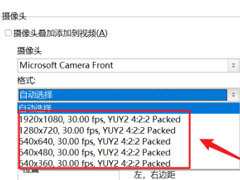 ocam屏幕录像工具的功能十分强大,不仅仅能进行屏幕的录制,还能够进行屏幕的截图,在使用ocam屏幕录像工具的时候,大家知道怎么设置摄像头格式吗?下面小编就来为大家解答2022-07-14
ocam屏幕录像工具的功能十分强大,不仅仅能进行屏幕的录制,还能够进行屏幕的截图,在使用ocam屏幕录像工具的时候,大家知道怎么设置摄像头格式吗?下面小编就来为大家解答2022-07-14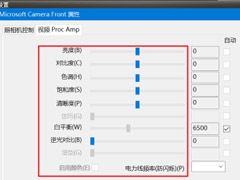 oCam是一款设计简单功能强大的屏幕录像软件,它还可以录制你的桌面屏幕,在录制的时候大家知道怎么去设置摄像头的属性吗?一起来看看2022-07-14
oCam是一款设计简单功能强大的屏幕录像软件,它还可以录制你的桌面屏幕,在录制的时候大家知道怎么去设置摄像头的属性吗?一起来看看2022-07-14


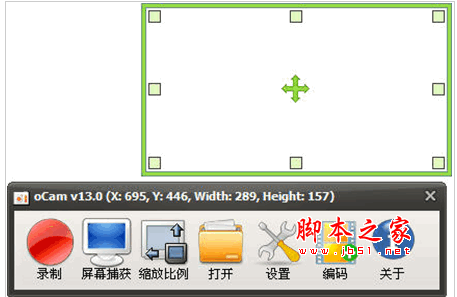
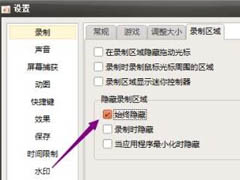

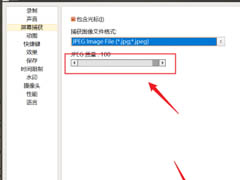
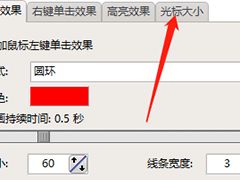
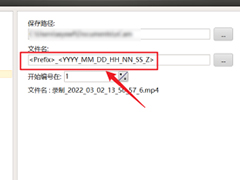
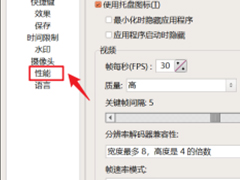
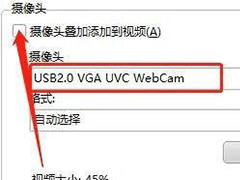
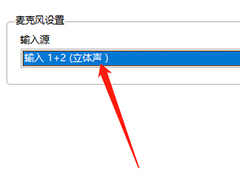
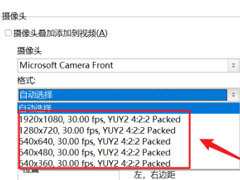
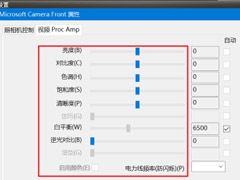
最新评论